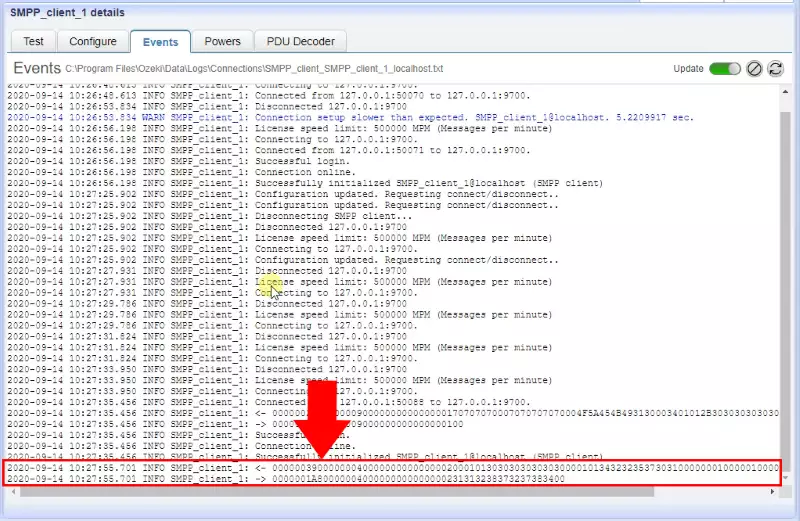SMPP PDU logovanje
Saznajte kako da pregledate SMPP PDU (Protocol Data Units) u logu vaše veze. Ovaj vodič vam daje korake za uključivanje SMPP logovanja niskog nivoa za SMPP klijentsku vezu. Takođe vam pokazuje gde možete pronaći log fajl u sistemu datoteka.
Prvi korak je otvaranje SMPP klijentske veze na levoj strani konzole SMS Gateway Managera kao što možete videti na Slici 1.
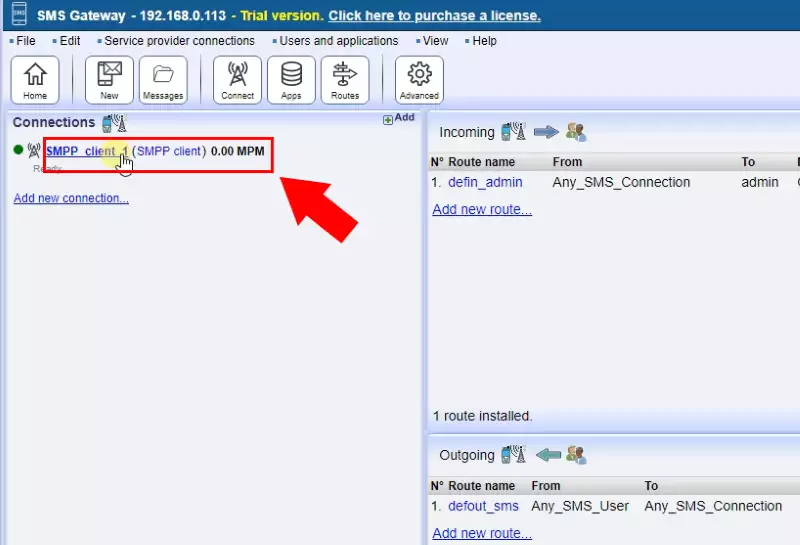
Sada u sekciji Log nivo na korisničkom Advanced tabu omogućite opciju 'Log Communication Events' ako želite da dobijete informacije niskog nivoa o tome šta se dešava na ovoj vezi (Slika 2).
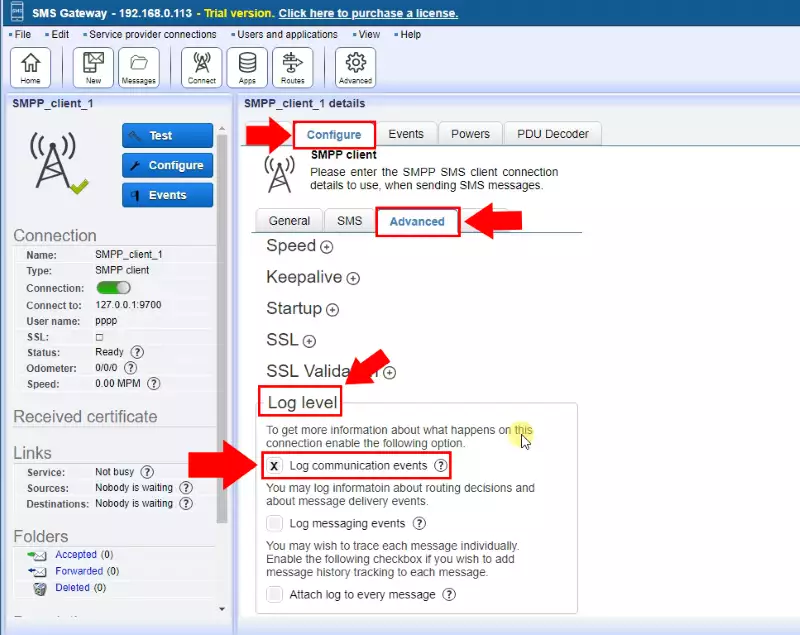
Da biste poslali testnu SMS poruku, potrebno je da otvorite Admin korisnika i unesete broj telefona i tekst poruke. Preporučuje se da broj telefona unesete u međunarodnom formatu. To znači da broj telefona treba da počne znakom plus praćenim pozivnim brojem države (Slika 3).
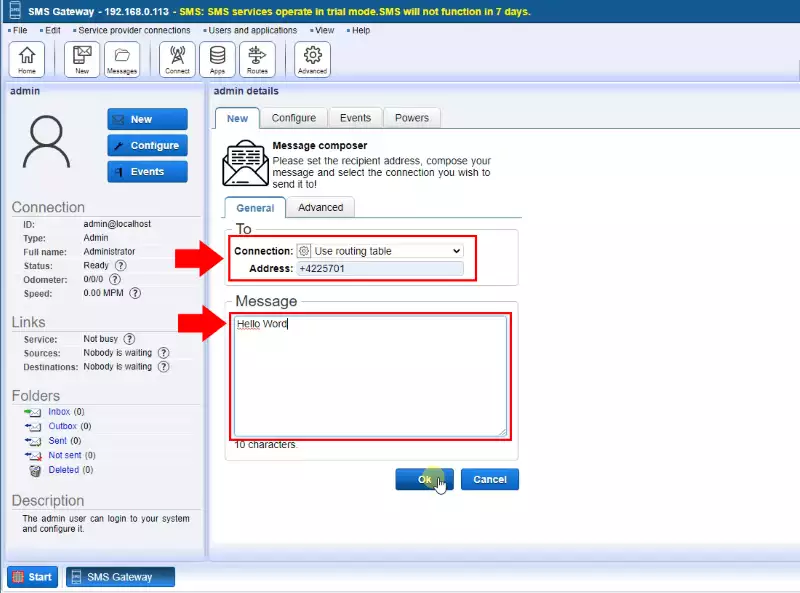
Nakon što je poruka uspešno poslata, trebalo bi da proverite SMPP logove. SMPP logovi će otkriti SMPP poruke niskog nivoa, koje se koriste za prosleđivanje sadržaja poruke SMS servis provajderu. Ove poruke se takođe nazivaju SMPP PDU (SMPP protocol data unit). Ako postoji problem sa slanjem poruke, vaš SMS servis provajder će tražiti SMPP logove. U tom slučaju, potrebno je da im pošaljete SMPP PDU. Za svako slanje SMS-a, dva SMPP PDU će se pojaviti u logu (Slika 4).